Start w systemach informatycznych Politechniki dla studentów 1. roku
04-09-2025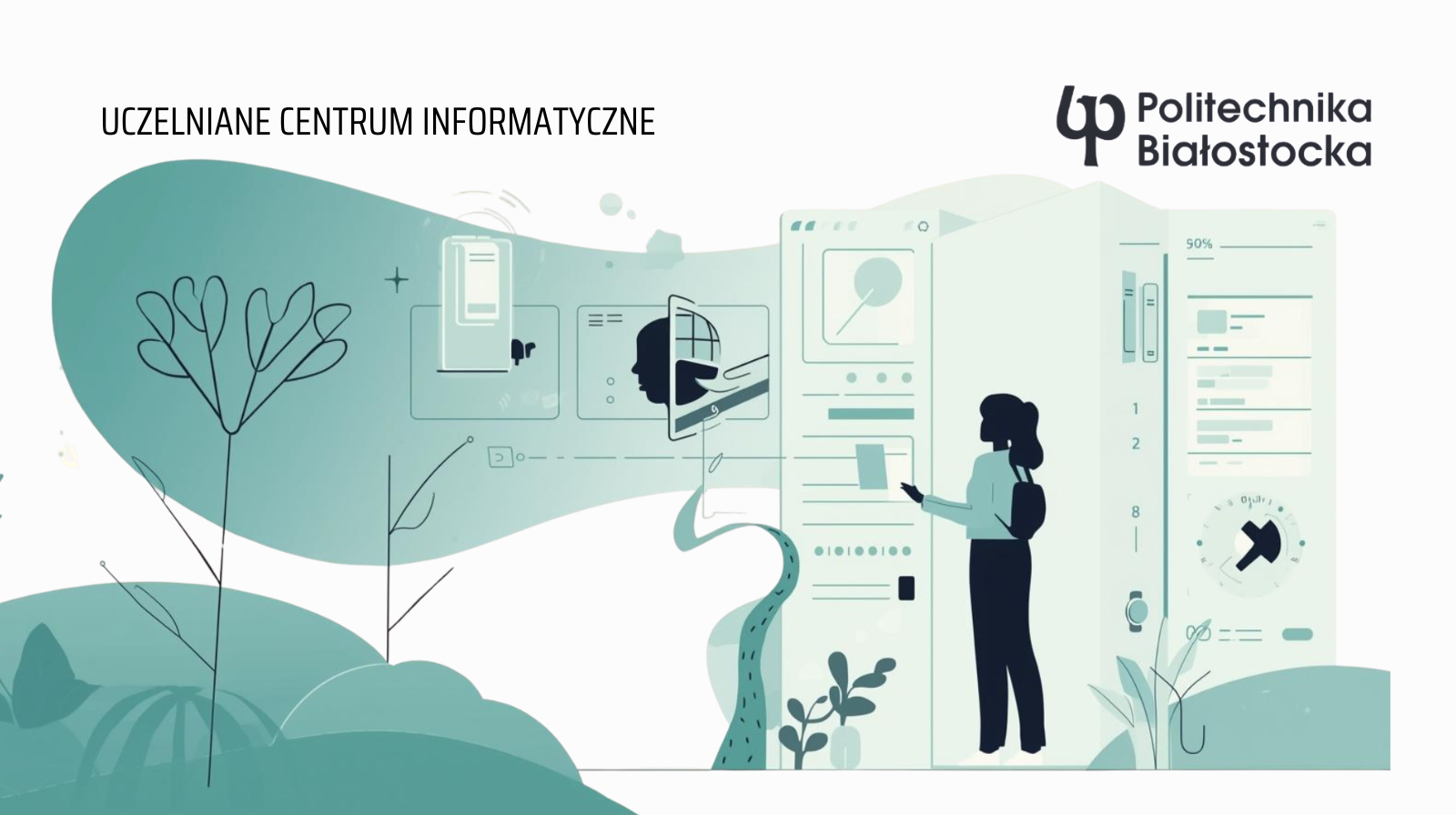
Z Uczelnianego Centrum Informatycznego na podany podczas rekrutacji adres e-mail nowoprzyjęci studenci otrzymują dwie wiadomości:
- zawierającą dane do logowania do Office 365,
- informującą o zmianie podstawowego adresu e-mail w systemie USOS.
Od tego momentu, aby zalogować się m.in. do USOSweb, należy używać nowego, uczelnianego adresu e-mail oraz dotychczasowego hasła używanego w USOSweb. Hasło można odzyskać, podając adres e-mail uczelni.
Jeżeli jeszcze nie dostałeś wiadomości z danymi dostępowymi do Office365, to do USOSweb logujesz się prywatnym (podanym podczas rekrutacji) adresem e-mail.
Zatwierdzanie ślubowania w systemie
Dla nowo przyjętych studentów pierwszym i najważniejszym krokiem jest zatwierdzenie ślubowania, które odbywa się w systemie USOSweb. Dopiero po tym kroku studenci zyskują pełne prawa oraz pełen dostęp do uczelnianych systemów informatycznych, w tym platform do nauki zdalnej.
Ślubowanie w Politechnice Białostockiej zatwierdza się elektronicznie w systemie USOSweb podczas pierwszej próby logowania na stronie https://usosweb.pb.edu.pl.
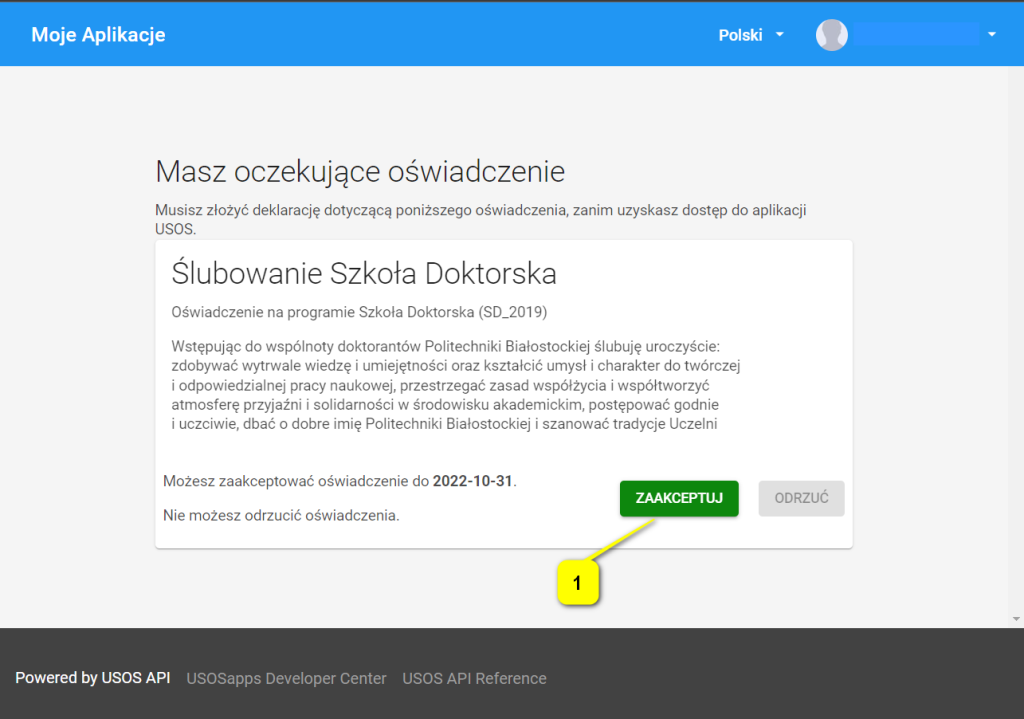
Potwierdzone oświadczenie można sprawdzić w systemie USOSweb, przechodząc do zakładki „Mój USOSweb” (1), następnie „Oświadczenia” (2) i wybierając „Ślubowanie studenta” lub „Ślubowanie Szkoła Doktorska” (3).
USOSweb — Twoja platforma do monitorowania postępów w nauce
USOSweb to elektroniczny system, w którym studenci mogą sprawdzać oceny wystawione przez wykładowców oraz brać udział w ankietach oceniających prowadzenie zajęć. Znajdują się tu także opisy przedmiotów wraz z kryteriami zaliczeń oraz podstawową literaturą dostępną w katalogu kursów.
Sukcesywnie pracownicy wydziałów wprowadzają rozkłady zajęć. Proszę pamiętać, że na początku semestru mogą one ulegać zmianie.
Szczegółowe instrukcje logowania dostępne są pod adresem: Instrukcje USOSweb.
Mobilny USOS PB
Mobilny USOS PB to aplikacja dostępna na smartfony, oferująca polską i angielską wersję językową. Działa na urządzeniach z systemem Android oraz iOS. Do logowania wykorzystywane jest konto CAS, to samo które jest wykorzystywane przy logowaniu do USOSweb. Aplikacja jest bezpłatna i można ją pobrać pod adresem:
Android: Mobilny USOS PB_Android
iOS: Mobilny USOS PB_iOS
Szczegółowe informacje o aplikacji dostępne są na stronie: Mobilny USOS na PB
Systemy e-learningowe
Politechnika Białostocka udostępnia studentom dwie platformy kształcena zdalnego. Wszyscy studenci uczelni otrzymują dostęp do:
- Office 365 (office.com), gdzie znajduje się m.in. studencka skrzynka mailowa służąca do oficjalnej komunikacji z uczelnią oraz m.in. Teams, do spotkań.
Dane do logowania dla nowych studentów są wysyłane na adres e-mail podany podczas rekrutacji. Szczegółowe informacje na temat Office 365 dostępne są pod adresem: Office365 w PB. - platformy Moodle (moodle.uci.pb.edu.pl), gdzie logowanie odbywa się za pomocą studenckiego adresu e-mail.
Masz trudności z logowaniem?
W razie problemów z dostępem lub korzystaniem z platform warto zgłosić usterkę za pomocą formularza dostępnego na stronie Helpdesk Uczelnianego Centrum Informatycznego Politechniki Białostockiej.
Zapoznaj się też z instrukcjami dostępnymi na stronie: Dokumentacja systemów zarządzanych przez UCI — Docs UCI PB – dokumentacja